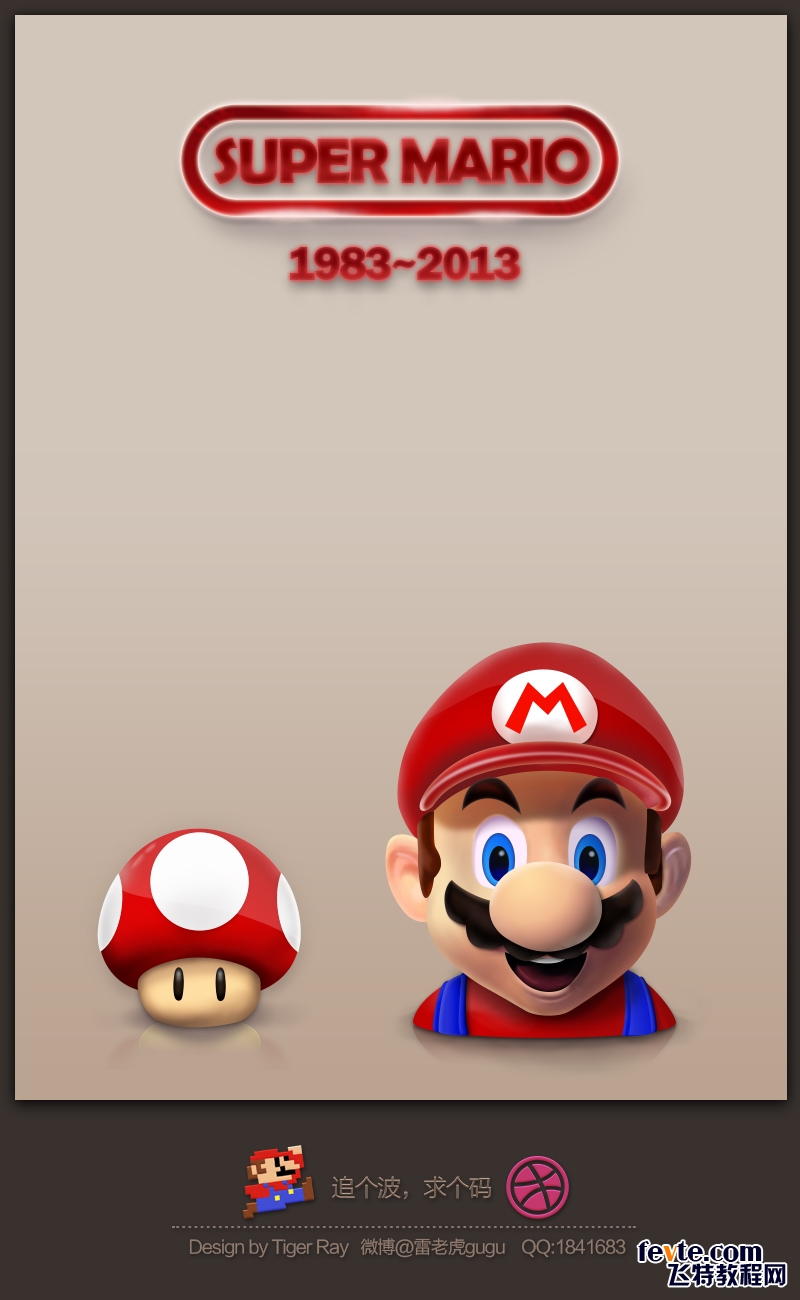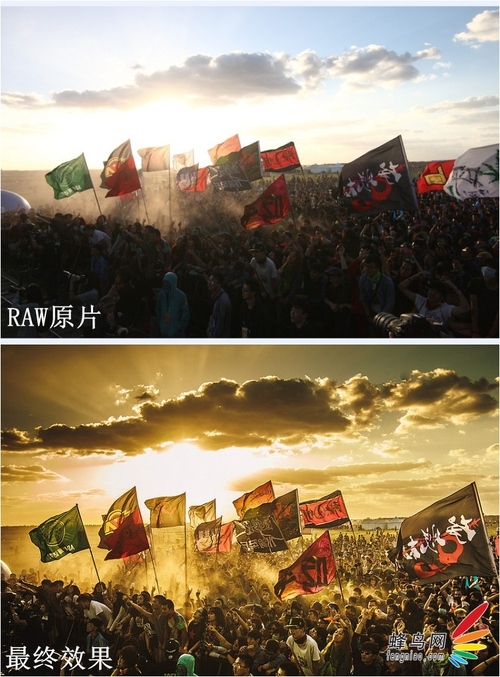萬盛學電腦網 >> 圖文處理 >> 美圖秀秀教程 >> 用美圖秀秀炫彩邊框快速制作阿凡達海報
用美圖秀秀炫彩邊框快速制作阿凡達海報
《阿凡達》這部斥資近5億美元的好萊塢科幻電影巨制,自上映以來一直好評如潮。它超凡的3D視覺飨宴引領全球進入了數字時代的新紀元。相信看過《阿凡達》的朋友都對那童話般的潘多拉星球心馳神往,如果你在看完電影後也覺得意猶未盡,那不妨和小編用照片來制作AVATAR的海報,一起回味《阿凡達》的夢幻旅程吧!

圖1
1. 首先在美圖秀秀中打開一張照片。
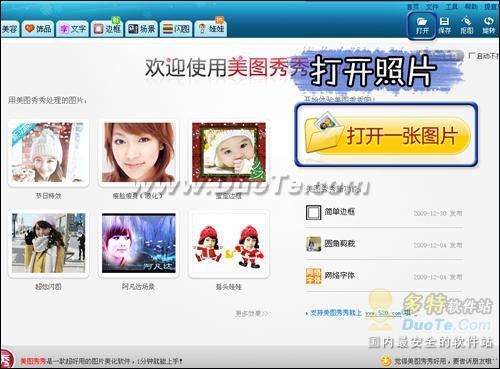
圖2
2. 為了配合下面美圖秀秀炫彩邊框的效果,可以對圖片先進行相應處理。在“圖片處理”菜單下,對照片使用黑白色特效。

圖3
3. 單擊“邊框”—“幻彩邊框”,就可以看到新增的《阿凡達》炫彩邊框了。

圖4
4. 選用任一款阿凡達邊框後,點擊“應用”。因為上面小編做了一個黑白色的處理,在這裡就選了一款色調比較接近的邊框,視覺效果會更好哦。

圖5
5. 最後在“文字”菜單下,使用靜態文字輸入“AVATAR”文字後保存即可。

圖6
再來看看另外一張使用幻彩邊框制作的阿凡達海報效果吧。
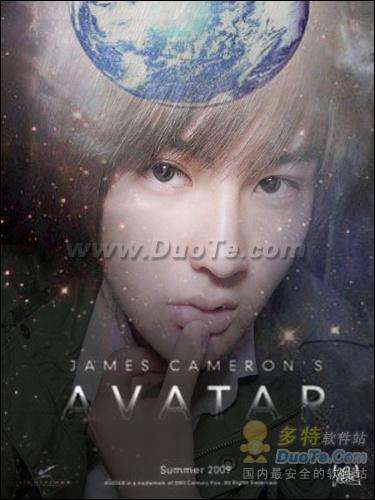
圖7
除了新增的幻彩邊框,美圖秀秀還專門為《阿凡達》的廣大影迷們准備了很多AVATAR的場景、飾品和搖頭娃娃等素材,絕對豐富又實用哦!如下圖,使用新增的阿凡達場景(這些場景在“靜態場景”——“其他場景”裡面就可以看到啦)制作的,讓你仿佛置身夢幻的潘多拉星球。

圖8
如果你也無比向往美麗的潘多拉,那就趕快來制作一款自己的《阿凡達》海報吧!
- 上一頁:美圖秀秀調節邊框透明度
- 下一頁:美圖秀秀制作畫冊排版
美圖秀秀教程排行
軟件知識推薦
相關文章
copyright © 萬盛學電腦網 all rights reserved